
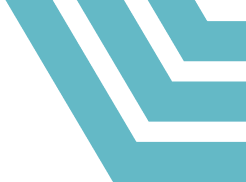
Druckdatenaufbereitung: So erstellen Sie perfekte Druckdaten für Ihre Projekte
Eine sorgfältige Druckdatenaufbereitung ist entscheidend, um ein professionelles und qualitativ hochwertiges Druckergebnis zu erzielen. In diesem Beitrag erklären wir Ihnen Schritt für Schritt, wie Sie Ihre Druckdaten richtig erstellen, um die bestmögliche Druckqualität zu erhalten. Alle Informationen finden Sie auch noch einmal übersichtlich zusammengefasst in unserem kostenlosen Druckdaten-Leitfaden.
Schritt 1: Das richtige Programm wählen
Um Ihre Druckdaten zu erstellen, benötigen Sie ein geeignetes Grafikprogramm. Die besten Programme hierfür sind:
- Adobe InDesign
- Adobe Illustrator
- CorelDraw
- Scribus
Alternativ können Sie auch Adobe Photoshop, Microsoft Office oder Canva verwenden. Achten Sie darauf, dass Sie Ihre Druckdaten später als druckfähiges PDF exportieren können.
Schritt 2: Format und Beschnitt festlegen
Stellen Sie sicher, dass Sie Ihr Dokument im finalen Druckformat erstellen und berücksichtigen Sie folgende Punkte:
- Beschnitt: Fügen Sie mindestens 3 mm Anschnitt hinzu, damit beim Drucken keine weißen Ränder entstehen.
- Sicherheitsabstände: Wichtige Elemente wie Text und Logos sollten mindestens 3–5 mm vom Rand entfernt platziert werden, um abgeschnittene Inhalte zu vermeiden.
- Schnittmarken: Verwenden Sie Schnittmarken, um den Druck korrekt zu platzieren.
- Export als Einzelseiten: Exportieren Sie das Dokument als Einzelseiten und nicht als Druckbogen. So verhindern Sie Layout-Verzerrungen.
Schritt 3: Farbwahl und Farbprofile
Für den professionellen Druck verwenden Sie stets CMYK-Farben (Cyan, Magenta, Yellow, Key/Schwarz) mit einem Gesamtfarbauftrag von 10 % bis 300 %.
- Texte sollten immer in reinem Schwarz (C=0, M=0, Y=0, K=100) angelegt werden, um ein klares und scharfes Ergebnis zu garantieren.
- Wenn Sie ein besonders tiefes Schwarz wünschen, können Sie dies mit einer Mischung aus anderen Farbanteilen erreichen (z. B. C=40, M=0, Y=0, K=100).
Für präzise Farbtreue empfehlen wir den Einsatz von ICC-Farbprofilen wie FOGRA51 für gestrichene Papiere und FOGRA52 für ungestrichene Papiere.
Wenn Sie mit Sonderfarben (wie Pantone oder HKS) arbeiten, achten Sie darauf, dass die Bezeichnung des Farbkanals korrekt ist und dass Sonderfarben nicht im Modus „Überdrucken“ angelegt werden, um Farbabweichungen zu vermeiden.
Schritt 4: Bilder und Auflösung
Die Bildqualität spielt eine zentrale Rolle für das Druckergebnis. Achten Sie darauf, dass Bilder eine Auflösung von mindestens 300 dpi haben. Eine Erhöhung der dpi-Werte nachträglich bringt keine Verbesserung, daher sollten Sie die richtige Auflösung bereits bei der Erstellung festlegen:
- Bilder mit 300 dpi: Beste Druckqualität.
- Mindestens 150 dpi: Kann in einigen Fällen ausreichend sein, jedoch ist eine höhere Auflösung für schärfere Details und Texte empfehlenswert.
Richtwerte für Druckprodukte:
- Planen, Tapeten: Betrachtungsabstand 2–5 m, Auflösung 25–120 dpi
- Plakate: Betrachtungsabstand 1–2 m, Auflösung 250 dpi
- Flyer: Betrachtungsabstand ca. 30 cm, Auflösung 300 dpi
Schritt 5: Linienstärke prüfen
- Positive Linien: Mindestens 0,08 mm dick
- Negative Linien: Mindestens 0,17 mm dick
Vermeiden Sie Haarlinien, da diese im Druck fast unsichtbar werden können.
Schritt 6: Schriften korrekt einbinden
Schriften müssen immer korrekt in die Druckdatei eingebettet werden, damit sie auf allen Systemen korrekt angezeigt werden. Alternativ können Sie die Schriften in Kurven oder Pfade umwandeln, damit keine Schriftinformationen verloren gehen. Verwenden Sie eine Schriftgröße von mindestens 6 Punkt, um eine gute Lesbarkeit zu gewährleisten.
Schritt 7: Überdrucken richtig verwenden
Vermeiden Sie es, Farben im Offsetdruck zu überdrucken, da dies zu ungewollten Effekten führen kann. Besonders auf farbigen Hintergründen, wie z. B. einem gelben Kreis auf blauem Hintergrund, kann es zu Farbverschiebungen kommen.
Wenn Sie spezielle Veredelungen wie UV-Lackierungen oder Prägungen verwenden, legen Sie diese als Sonderfarben an und aktivieren Sie die Funktion „Überdrucken“.
Schritt 8: PDF-Datei erstellen
Erstellen Sie Ihr PDF im richtigen Format, um eine fehlerfreie Druckvorbereitung zu gewährleisten:
- PDF/X-1a:2001: Dieses Format ist ist besonders sicher, da es nur CMYK und Sonderfarben erlaubt und Transparenzen reduziert.
- Transparenzen und Sonderfarben: Achten Sie darauf, dass Transparenzen nicht mit Sonderfarben kombiniert werden, da dies zu Problemen führen kann. Wandeln Sie Sonderfarben bei Bedarf vor dem PDF-Export in CMYK um.
Schritt 9: Druckdaten prüfen
Bevor Sie Ihre Druckdaten absenden, sollten Sie diese gründlich überprüfen. Nutzen Sie dazu die Funktion „Ausgabevorschau“ in Adobe Acrobat Pro. Damit können Sie sicherstellen, dass keine unerwünschten Fehler wie falsches Überdrucken oder Farbabweichungen auftreten.
Aktivieren Sie zudem die Option „Überdrucken simulieren“, um zu testen, ob keine unerwünschten Effekte wie falsches Überdrucken oder Farbabweichungen auftreten.
Fazit
Die richtige Aufbereitung Ihrer Druckdaten ist der Schlüssel zu einem erfolgreichen Druckergebnis. Wenn Sie diese Tipps und Best Practices beachten, stellen Sie sicher, dass Ihre Druckprodukte in bester Qualität produziert werden. Bei Unsicherheiten oder besonders komplexen Projekten stehen wir Ihnen gerne jederzeit zur Verfügung, um Ihre Daten vor dem Druck zu prüfen und Sie bei der richtigen Aufbereitung zu unterstützen.

